MPlayer播放器:多格式播放,附多种实用操作技巧
MPlayer播放器,Windows版的Linux强大播放器。它能播几乎所有音视频格式,资源占用少且无需系统解码器。这里还有MPlayer WW编译版的操作技巧,如窗口线程、计时器设置等,快来一起深入了解吧。
如何设置MPlayer WW编译版使用窗口独立线程
1、 点击“MPlayer WW编译版”

2、 在“MPlayer WW编译版”窗口中,点击“菜单”

3、 在弹出下拉栏中,点击“选项”,在弹出右侧栏中,点击“首选项”
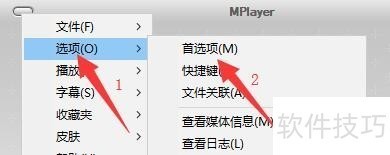
4、 在“首选项”窗口中,点击“播放器”
5、 在“播放器”窗口中,将“使用窗口独立线程”勾选上
如何设置MPlayer WW编译版使用高精度计时器
1、 点击“MPlayer WW编译版”
2、 在“MPlayer WW编译版”窗口中,点击“菜单”
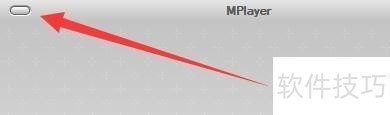
3、 在弹出下拉栏中,点击“选项”,在弹出右侧栏中,点击“首选项”
4、 在“首选项”窗口中,点击“播放器”

5、 在“播放器”窗口中,将“使用高精度计时器”勾选上

如何设置MPlayer WW编译版提高窗口GUI优先级
1、 点击“MPlayer WW编译版”

2、 在“MPlayer WW编译版”窗口中,点击“菜单”

3、 在弹出下拉栏中,点击“选项”,在弹出右侧栏中,点击“首选项”
4、 在“首选项”窗口中,点击“播放器”
5、 在“播放器”窗口中,将“提高窗口(GUI)优先级”勾选上

MPlayer播放器功能强大,支持多格式播放且资源占用少。文中介绍的多种操作技巧,能帮助用户根据需求对MPlayer WW编译版进行个性化设置,使其使用体验更佳。
文章标题:MPlayer播放器:多格式播放,附多种实用操作技巧
文章链接://www.hpwebtech.com/jiqiao/321560.html
为给用户提供更多有价值信息,ZOL下载站整理发布,如果有侵权请联系删除,转载请保留出处。
相关软件推荐
其他类似技巧
- 2025-01-21 10:12:01MPlayer播放器:多格式播放,附多种实用操作技巧
- 2025-01-18 10:42:02MPlayer播放器:多平台安装与问题解决的全能播放神器
- 2025-01-17 09:17:01MPlayer播放器:强大功能与操作技巧全解析
- 2025-01-16 08:56:01MPlayer播放器:多平台操作技巧及强大功能全解析
- 2025-01-15 09:05:01MPlayer播放器:多格式播放,操作技巧全解析
- 2025-01-12 08:54:01MPlayer播放器:功能强大,操作技巧全知道
- 2025-01-06 08:41:02MPlayer播放器:操作技巧全解析,多格式播放超省资源
- 2025-01-03 07:55:02MPlayer播放器:多格式播放,操作技巧全知道
- 2024-05-17 13:54:572024年asf文件软件:深度解析与数据提取
- 2024-05-17 13:54:572024年asf文件软件:实用性和功能比较
MPlayer播放器软件简介
MPlayer是在Linux平台上的最强大的电影播放器的Windows版本。让你在低配置电脑下也能流畅播放DVDrip视频,MPlayer是完完全全的绿色软件,本身编译自带了多种类型的解码器,不需要再安装xvid、ffdshow、ac3 filter、ogg、vobsub等等所谓看DVDrip必备解码器,也不会跟你的电脑原来所安装的解码器有任何冲突。它能使用众多... 详细介绍»









